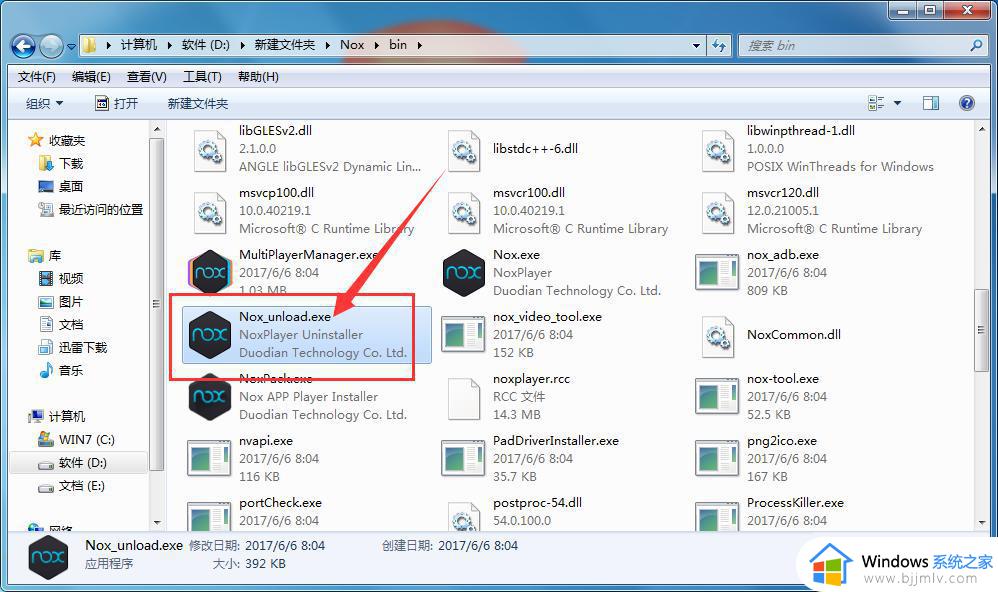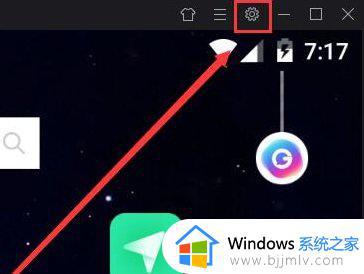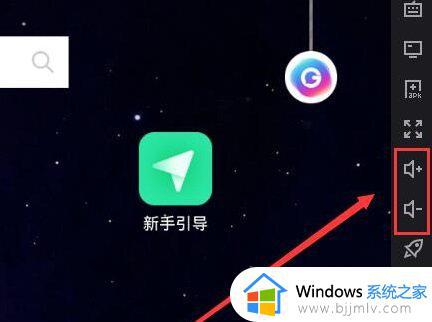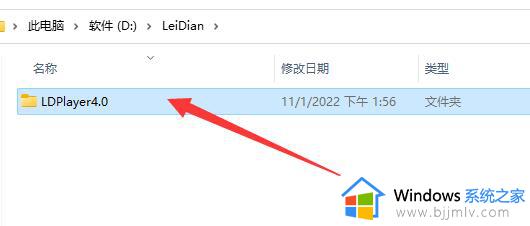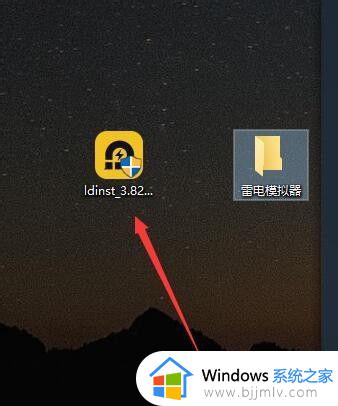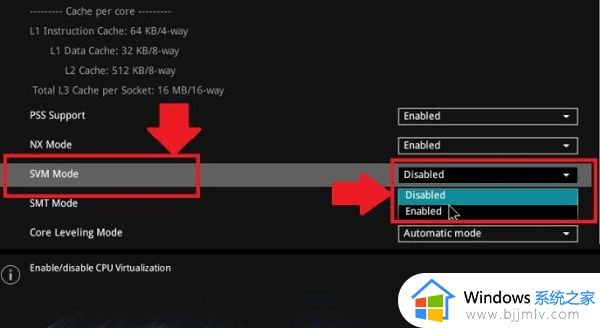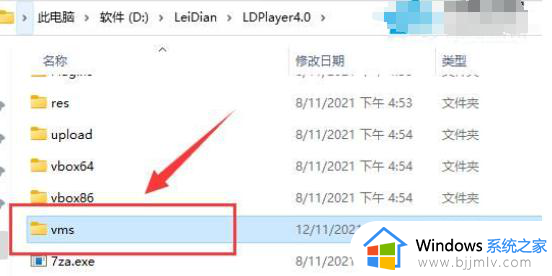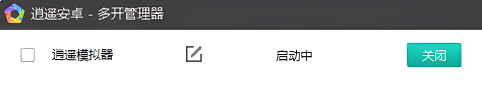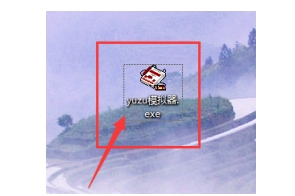夜神模拟器怎么卸载 夜神模拟器卸载方法
很多人为了方便游戏,就会安装夜神模拟器来进行玩耍,但是使用一段时间之后又不想用这个软件了,就想要将其卸载,只是许多用户不懂夜神模拟器怎么卸载吧,针对这个问题,今天就由笔者给大家讲解一下夜神模拟器卸载方法供大家参考吧。
方法一、
1、用鼠标右键点击夜神安卓模拟器的桌面图标,然后在弹出的选项中点击“打开文件位置”来到它的安装文件夹。也可以使用其他方法,只要打开夜神安卓模拟器的安装文件夹就行。
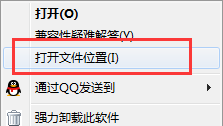
2、接着在夜神安卓模拟器的安装文件夹中运行叫做“Nox_unload.exe”的应用程序,之后根据提示操作即可将其卸载。
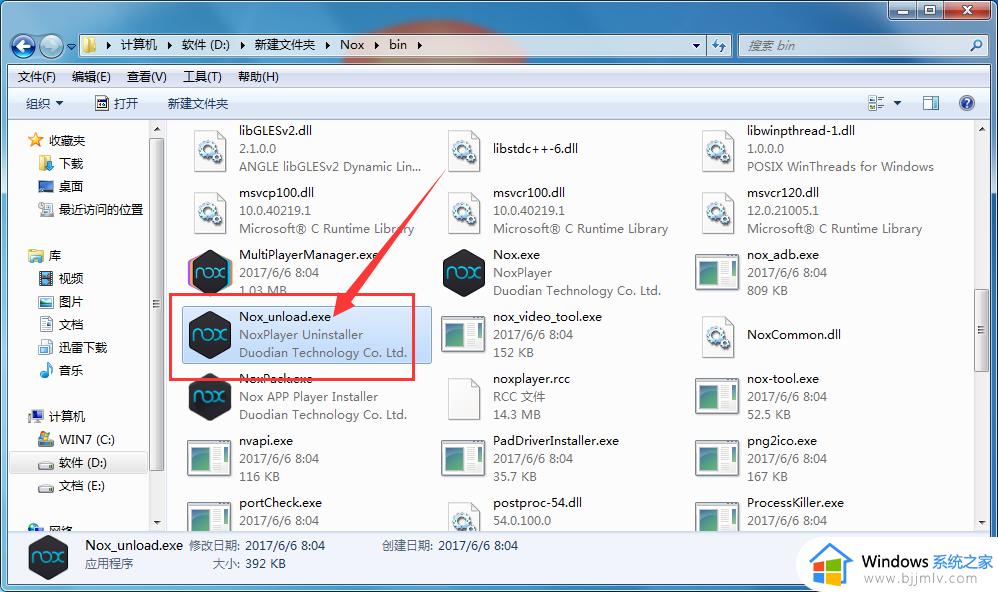
方法二、
1、打开你电脑中的卫士类软件自带的管家功能。
2、然后在管家的“卸载”界面中找到“夜神安卓模拟器”,之后点击卸载并根据提示操作即可将其卸载。
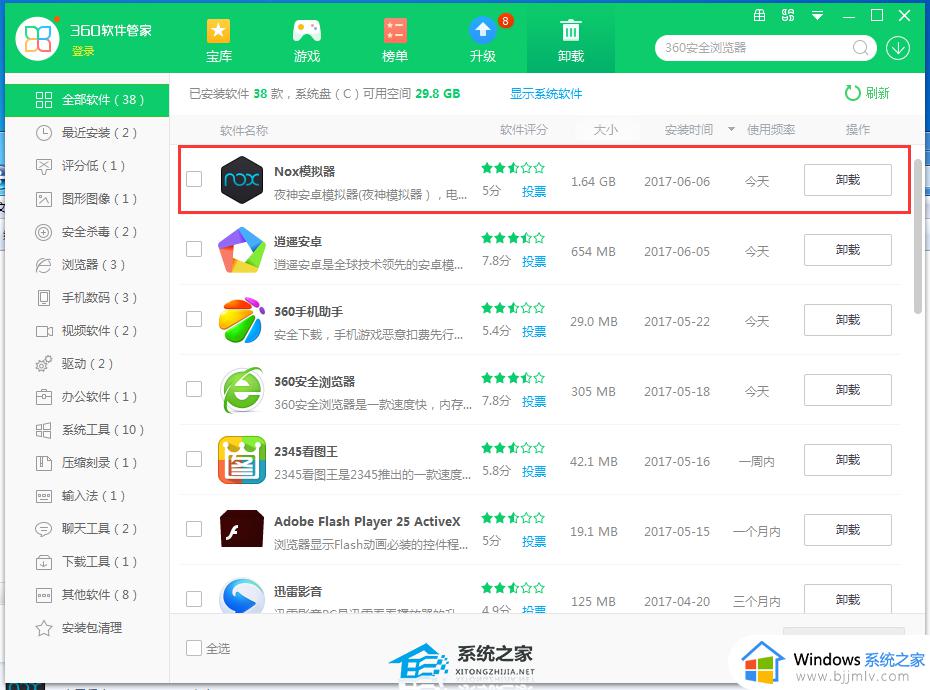
方法三
1、在电脑左下角的开始中打开控制面板。
2、在控制面板中打开“卸载程序”功能。
3、接着在卸载程序界面找到夜神安卓模拟器并用鼠标右键点击它,之后在弹出的选项中点击卸载就可以了。夜神模拟器是一款非常好用的安卓模拟软件,有不少用户都在使用。不过有些小伙伴在使用一段时候后觉得这个软件十分占用问题,想要删除却怕会有残留的文件,那么下面就跟着小编一起来看看卸载夜神模拟器最便捷干净的方法吧。
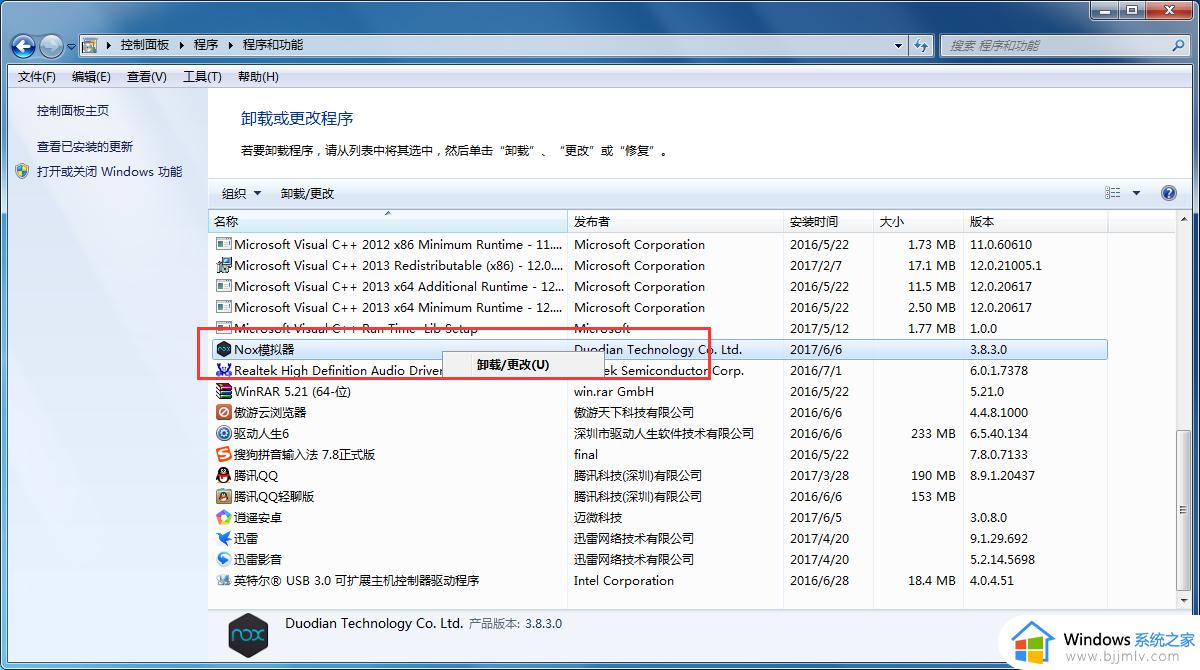
方法四
1、首先按下“win+r”打开运行,输入“control”。
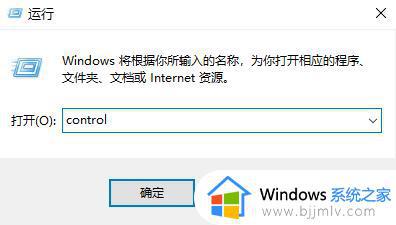
2、之后点击“程序和功能”。
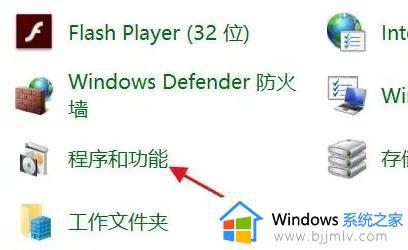
3、在里面找到“夜神模拟器”相关组件。
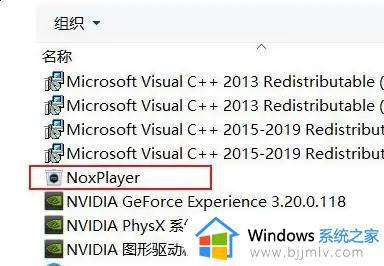
4、最后双击打开,点击“继续卸载”即可。
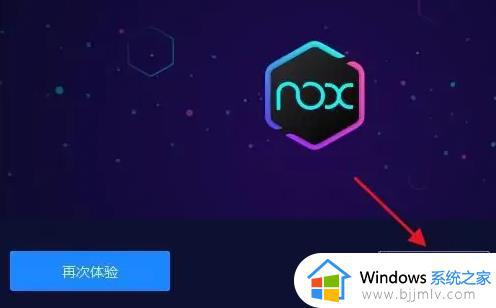
通过上面的方法就可以将夜神模拟器卸载了,是不是很方便呢,如果你有需要的话可以学习上面的方法步骤来进行操作就可以了。